苹果iOS10怎么查看隐藏照片?iOS10查看隐藏照片的方法
摘要:苹果iOS10怎么查看隐藏照片?iOS10怎么恢复隐藏照片?,下面小编就给大家带来iOS10查看隐藏照片的方法,感兴趣的小伙伴们不妨来了解一...
苹果iOS10怎么查看隐藏照片?iOS10怎么恢复隐藏照片?,下面小编就给大家带来iOS10查看隐藏照片的方法,感兴趣的小伙伴们不妨来了解一下吧。
1.打开照片,相薄下拉点击“已隐藏”,如图:
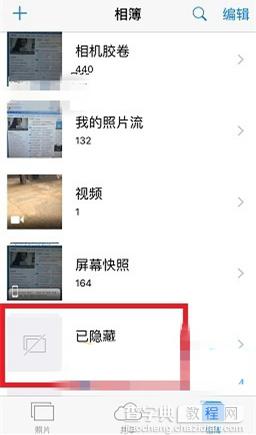
2.点击右上角“选择”,然后选择要恢复的照片,再点击左下角的箭头符号,如图:
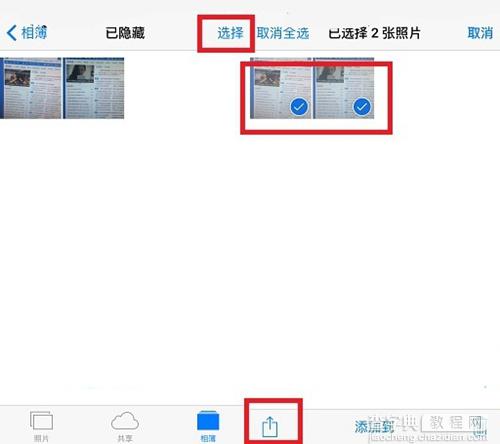
3.在弹出的框中点击“取消隐藏”,如图:
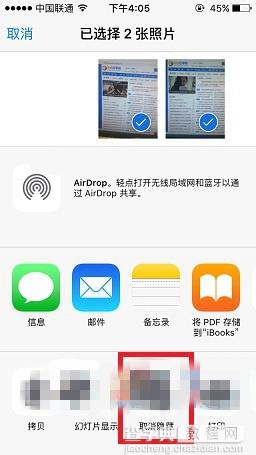
推荐阅读:
iOS10升级需要多大空间 更新升级iOS 10 beta1需要占用多大内存
苹果IOS10正式亮相 IOS10特性更新最全清单介绍
以上就是小编带来的iOS10查看隐藏照片的方法,希望可以帮助到大家,更多内容请关注查字典教程网。
【苹果iOS10怎么查看隐藏照片?iOS10查看隐藏照片的方法】相关文章:
★ 苹果正式推送iOS 8.2更新 iOS8.2更新内容汇总
★ iPhone6 Plus Touch ID失灵如何解决?
★ iphone6 plus怎么显示农历?iphone6 plus显示农历方法
★ iphone6刷机报错1046怎么办?iphone6刷机报错解决方法
